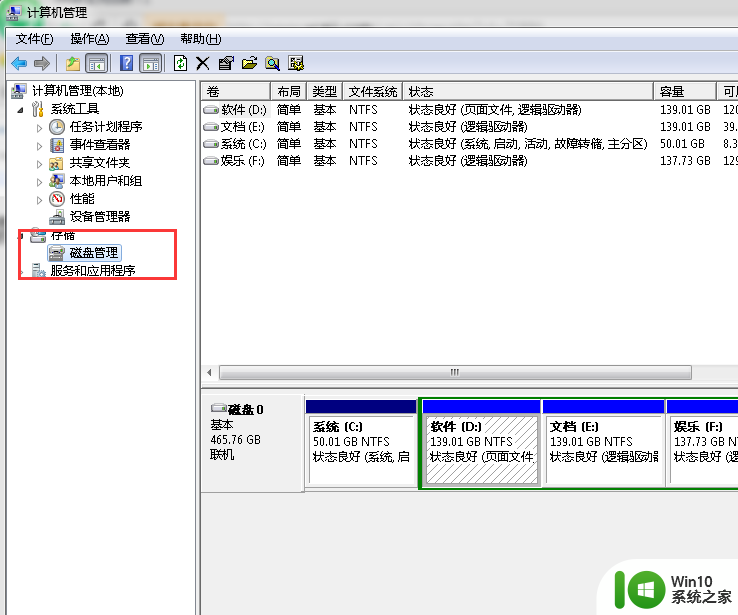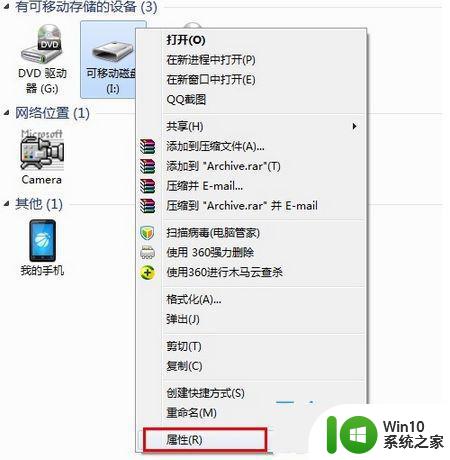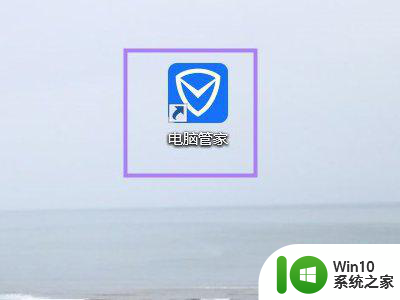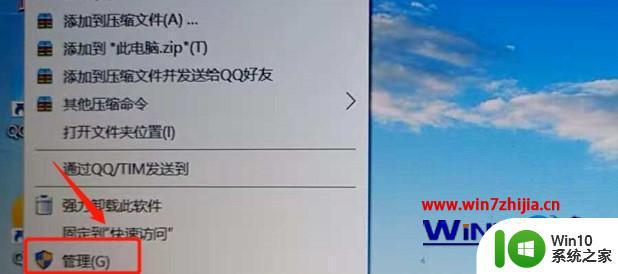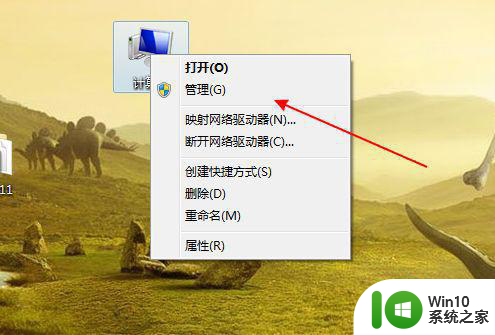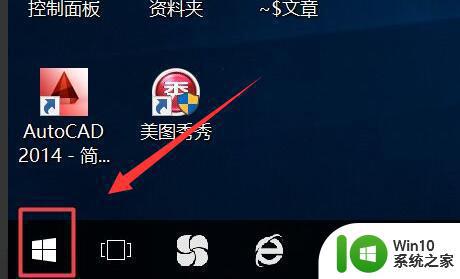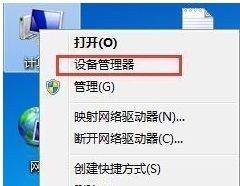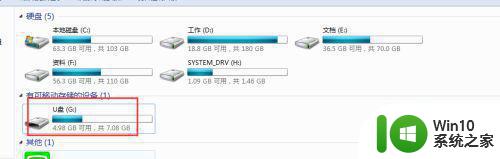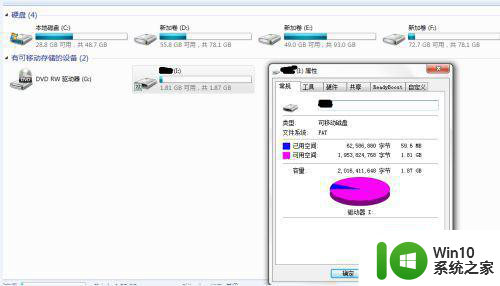笔记本电脑打不开u盘里的文件怎么解决 笔记本电脑连接U盘后无法打开文件怎么办
更新时间:2024-09-24 13:36:51作者:jiang
当我们使用笔记本电脑连接U盘时,有时会遇到无法打开文件的情况,这可能是由于多种原因导致的,在这种情况下,我们可以通过一些简单的方法来解决这个问题,确保我们能够顺利访问U盘中的文件。接下来我们将介绍一些常见的解决方法,帮助大家更好地解决笔记本电脑连接U盘后无法打开文件的问题。
具体方法:
1、首先将u盘插入计算机,注意不要插入外接usb接口,打开计算机,右键点击U盘图标打开菜单,选择“属性”;
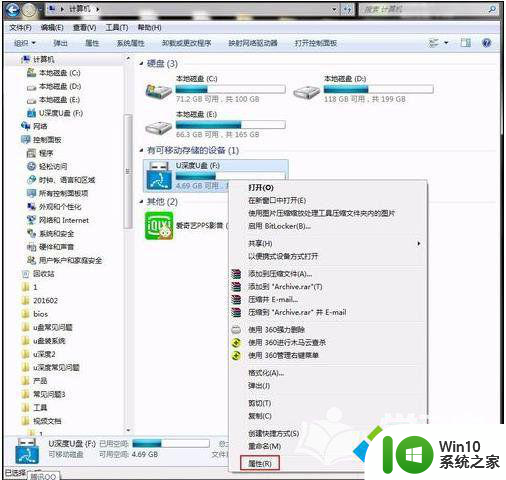
2、打开属性窗口后,切换到中“工具”选项卡。点击“查错”一栏的“开始检查”按钮;
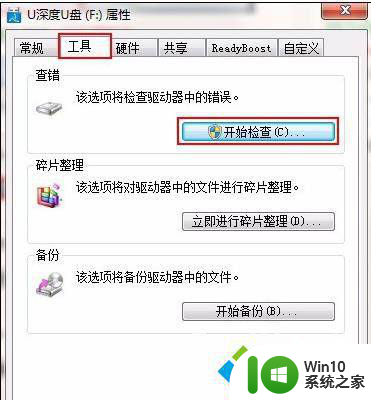
3、接着来到“磁盘检查选项”窗口,将下图红框内的两个选项都勾选上。再点击“开始”按钮即可开始检查,检查时间和u盘的容量成正比;

4、检查完成后出现已成功字样即可解决。
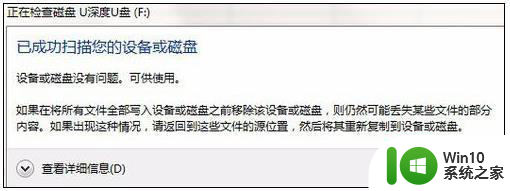
以上就是关于笔记本电脑打不开u盘里的文件怎么解决的全部内容,有出现相同情况的用户就可以按照小编的方法了来解决了。